Reklama
W przeszłości wiele firm technologicznych dokładało niewielkich starań, aby zapewnić funkcje ułatwień dostępu dla swoich produktów. Telefony i komputery stały się częścią nas, dzięki czemu są jeszcze ważniejsze niż kiedykolwiek.
Wraz z postępem ery technologii firma Apple udoskonaliła szereg funkcji dla użytkowników niedosłyszących. Od wizualnych przewodników po nowe wersje Siri, komputery Mac mogą teraz stać się podstawowym narzędziem dla większej liczby osób. W tym przewodniku skupiono się na kilku ustawieniach i poprawkach systemu macOS, które są idealne dla osób z zaburzeniami słuchu.
6. iMessage
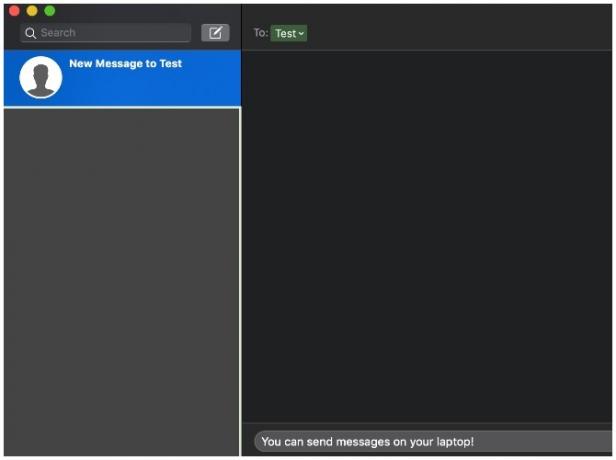
Darmowe i proste rozwiązanie dla osób niedosłyszących to komunikowanie się z innymi za pośrednictwem aplikacji usługi przesyłania wiadomości. Apple inteligentnym posunięciem zdecydowało się udostępnić bezpłatną aplikację do przesyłania wiadomości iMessage na iPhone'y i iPady na urządzenia Mac.
W chwilach, gdy nie masz przy sobie telefonu, ta wstępnie zainstalowana aplikacja jest idealną alternatywą. Funkcja przekazywania umożliwia tym, którzy są właścicielami iPhone'a, otrzymywanie iMessages zarówno na iPhonie, jak i na Macu. Tak długo, jak masz połączenie Wi-Fi lub hotspot, Twój Mac może wysyłać i odbierać wiadomości za darmo.
5. Dźwięk mono
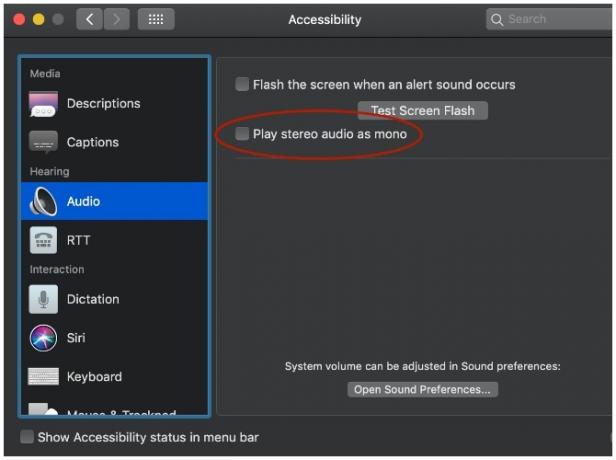
Niektóre osoby mogą mieć zdolność słyszenia tylko jednym uchem. I podczas gdy ci z przeciętnym słuchem mogą używać dwóch słuchawek, aby słyszeć kierunkowo, macOS oferuje proste rozwiązanie. Mono Audio umożliwia odtwarzanie obu ścieżek audio do każdego ucha, dzięki czemu wszystkie dźwięki są słyszalne we wszystkich sytuacjach.
Możesz uzyskać do niego dostęp, wyświetlając Wyszukiwanie Spotlight (skrót klawiaturowy Command + Spacja), a następnie wpisując „Dostępność” i przeglądając zakładkę Słuch w sekcji Audio. Pamiętaj, aby zaznaczyć pole „Odtwarzaj dźwięk stereo jako mono” i powinieneś teraz słyszeć dźwięk mono w obu słuchawkach.
4. Napisy zamknięte
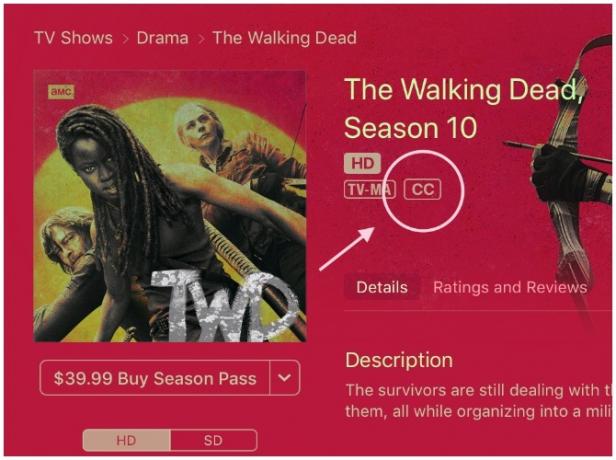
Apple ściśle współpracuje ze swoimi produktami, aby zapewnić dostępność we wszystkich formatach. Dla osób niedosłyszących doskonałym narzędziem są napisy kodowane. Sklep iTunes zawiera filmy, programy telewizyjne, podcasty i muzykę, które są w pełni napisane.
Chociaż nie każdy nośnik w sklepie iTunes ma napisy kodowane, zawsze najlepiej to sprawdzić. Najlepszym sposobem na sprawdzenie, czy produkt ma napisy kodowane, jest sprawdzenie małej ikony CC podczas przeglądania, jak opisano powyżej. A jeśli chcesz dostosować, możesz nawet użyć różnych czcionek i rozmiarów, aby tekst był bardziej widoczny.
Być może używasz już napisów kodowanych, ponieważ głośność nigdy nie jest wystarczająco głośna. Ciekawy, czy powinieneś dostać test słuchu? Rozważać poddanie się testowi słuchu za darmo Podaruj sobie lub swoim dzieciom badanie słuchu za pomocą testu ucha [Windows]Niedawno zaczęliśmy się martwić z żoną, ponieważ jedenastolatek nigdy nas nie słyszy, kiedy z nią rozmawiamy. Po kilku latach słuchania „co?” od niej,... Czytaj więcej .
3. Czas na twarz
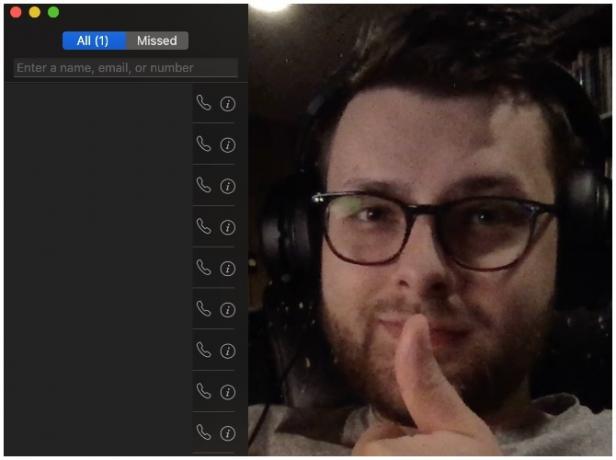
Podczas gdy funkcje takie jak rozmowy telefoniczne są skierowane do osób, które słyszą, Face Time jest idealny dla każdego, kto potrafi również używać języka migowego. To bezpłatne oprogramowanie, zawarte w większości produktów Apple, od komputerów Mac i iPodów touch, umożliwia użytkownikom komunikację za pomocą dźwięku i obrazu. Aplikacja Mac działa bezproblemowo w sieci Wi-Fi i może być nawet używana do Face Time dla tych, którzy korzystają z iPhone'a.
Face Time został opracowany od podstaw, aby zapewnić szybką liczbę klatek i efekty wizualne, które działają nawet przy słabym oświetleniu - idealne dla tych, którzy muszą uchwycić każdy szczegół na ekranie.
2. Wpisz Siri
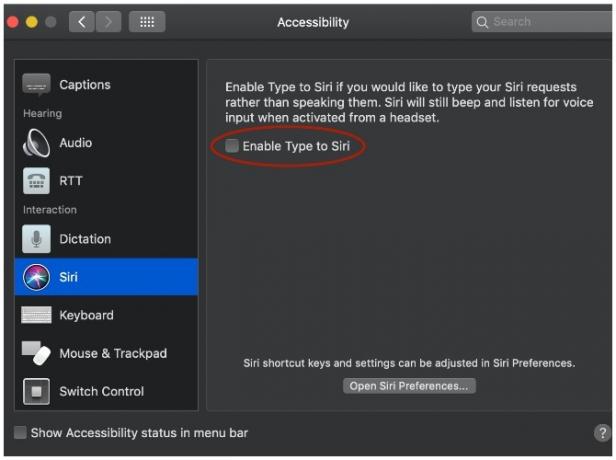
Siri jest asystentką ekranową Apple, znajdującą się w komputerach Mac i iPhone. Za naciśnięciem jednego przycisku możesz bełkotać dowolne żądanie, pytanie lub alarm, które chcesz ustawić. Siri zostaje poproszona głosowo, wypowiadając swoje imię lub przycisk. Ale nowa funkcja Type to Siri pozwala każdemu zapytać od Siri.
Najpierw wróćmy do ekranu Dostępność w ustawieniach Maca. Na karcie Interakcja zobaczysz nagłówek Siri, wybierz „Włącz pisanie w Siri” i obserwuj, jak komunikujesz się z Siri i otrzymujesz odpowiedzi bez potrzeby korzystania z głosu. Ona nawet podyktuje ci swoje odpowiedzi.
1. Flash ekranu
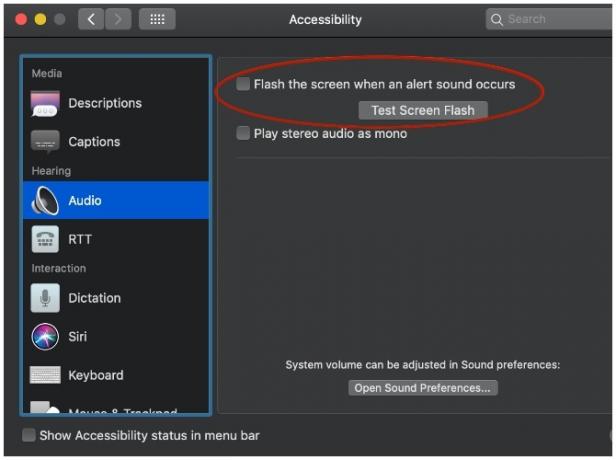
Największym narzędziem ułatwień dostępu, które Apple udostępnia w nowszych komputerach Mac, jest Screen Flash.
Screen Flash jest przydatnym narzędziem dla tych, którzy chcą powiadomień na swoich komputerach, ale nie mogliby zarejestrować dźwięków. Możesz używać Screen Flash z każdą aplikacją i programem korzystającym z dźwięków systemowych. Oznacza to, że złożona sieć powiadomień może być oznaczona za pomocą Screen Flash, co czyni tę funkcję absolutnie kluczową dla osób niedosłyszących.
Aby uzyskać dostęp do tej funkcji, najpierw wróć do okna Dostępność. W obszarze Przesłuchanie kliknij kartę Audio. Znajdziesz przycisk z napisem „Błysk ekranu, gdy pojawi się dźwięk ostrzeżenia”. Zaznacz pole i pamiętaj o przetestowaniu flashowania ekranu. Jeśli jest zbyt jasne, dostosuj ustawienie jasności, aby było bardziej komfortowo.
Oprócz tych wspaniałych funkcji komputerów Mac wielu programistów współpracuje z systemami operacyjnymi telefonów i komputerów, aby zapewnić bardziej wartościowy dostęp dla wszystkich użytkowników z zaburzeniami. Te aplikacje na iPhone'a i iPada niezmiernie pomagają tym, którzy je mają upośledzenie uczenia się, widzenia i dźwięku 10 aplikacji na iPhone'a i iPada, które przenoszą dostępność na wyższy poziomW przeszłości dostępność była postrzegana jako opcjonalna lub przyjemna funkcja „bonusowa”, ale ten pogląd jest nieaktualny. Oto 10 aplikacji, które ułatwiają życie wielu użytkownikom iPhone'ów. Czytaj więcej .
Źródło obrazu: belchonock /Depositphotos
Od scenariuszy filmowych po artykuły online, celem życiowym Dakoty Jay Shelly jest ciągłe pisanie. Jego zainteresowania obejmują Psychological Thrillers, muzykę K-Pop i pisanie książek - jego pierwszą książkę można znaleźć na Amazon, zatytułowaną „Flawed Cadaver”.

